
Nëse në javët e ardhshme ju jeni një nga përdoruesit që keni menduar për rinovimin e iPad tuaj "të vjetër" për një nga modelet e reja iPad Air 2 dhe iPad Mini 3 (Megjithëse ky i fundit nuk e meriton shitjen diferencën në çmim me modelin e mëparshëm), me siguri do të dëshironit të ishit në gjendje të ndiznin iPad-in tuaj të ri për të vazhduar siç e kishim konfiguruar pajisjen tuaj të mëparshme. Instalimi i aplikacioneve, konfigurimi i shërbimeve dhe cilësimet për ta përshtatur atë me nevojat dhe shijet tona, është një detyrë mjaft e rëndë dhe e bezdisshme, por ekziston një zgjidhje shumë komode për të shmangur të gjithë këtë proces.
Për fat të mirë, ashtu siç ndodh pa blerë një Mac të ri, Apple na lejon kalojë të gjithë informacionin që kemi ruajtur në një pajisje në një tjetër, pa pasur nevojë të përdorim kopje manuale ku gjithmonë mund të lëmë disa të dhëna gjatë rrugës. Për ta bërë këtë, do të na duhet aplikacioni iTunes i Apple dhe të kemi pajisjet e vjetra dhe ato të reja me versionin e fundit të iOS 8, i cili në këtë rast është 8.1.
Së dyti, ne duhet shkarkoni versionin e fundit të iTunes në kompjuterin tonë. Në këtë Seksioni i faqes në internet të Apple, ne mund të kontrollojmë nëse versioni i instaluar në kompjuterin tonë është më i fundit. Ose, ne shkojmë në menunë e Dyqanit dhe klikojmë në Kontrolloni nëse ka ndonjë shkarkim të disponueshëm.
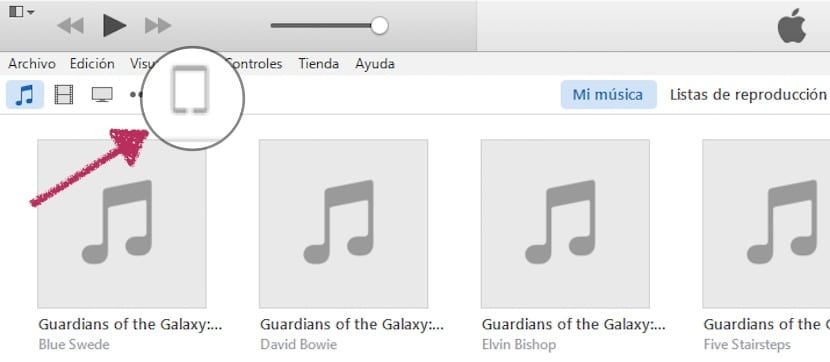
Tani duhet ta lidhim pajisjen e vjetër me iTunes bëni një kopje të plotë të iPad-it tonë që të mund ta riktheni atë në iPad-in tonë të ri. Për ta bërë këtë do të shkojmë te ikona e iPad-it që ndodhet në krye të iTunes.
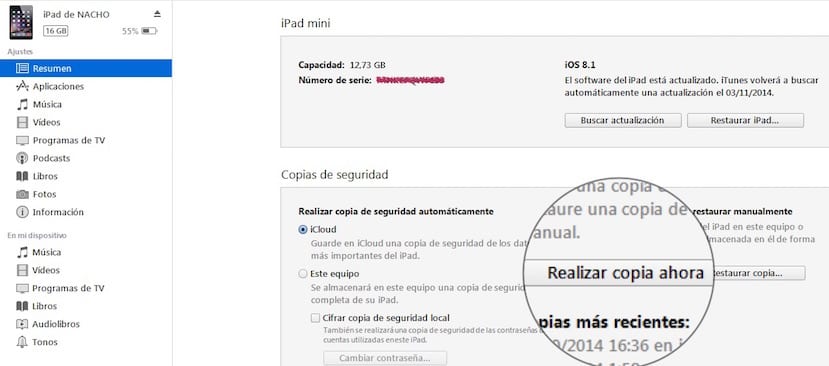
Do të hapet një ekran i ri, ku duhet të kërkojmë dhe shtypim opsionin Bëni një kopje tani. Procesi, në varësi të sasisë së të dhënave që kemi ruajtur, mund të zgjasë pak.
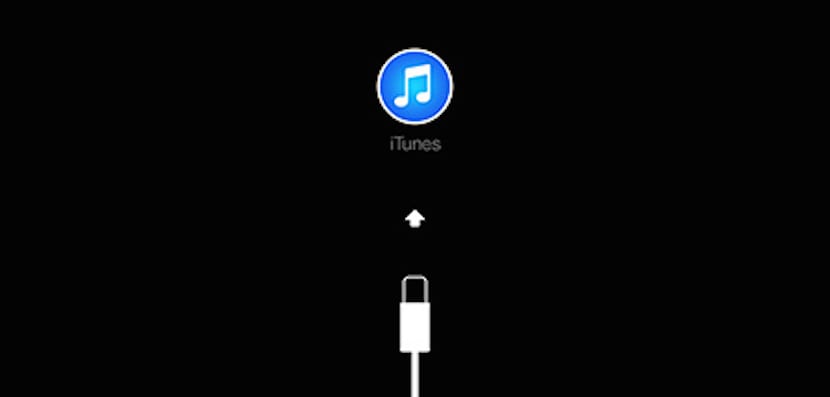
Pasi të ketë mbaruar procesi, ne duhet të ndezim iPad-in tonë të ri dhe të fillojmë të plotësojmë informacionin që po na kërkon derisa të arrijmë në pikën ku të na thotë nëse duam ta konfigurojmë iPad-in e ri si një të ri, nëse duam të rivendosni të dhënat tona iTunes ose megjithëse duam të riktheni të dhënat tona iCloud. Ne duhet të zgjedhim opsionin e dytë dhe të lidhim pajisjen tonë në iTunes në mënyrë që aplikacioni të jetë i ngarkuar me ngarkimin e të gjithë informacionit që kemi pasur në iPad-in tonë të vjetër në atë të ri.

Me iPhone do të ishte i njëjti proces ?. Faleminderit
Pikërisht të njëjtat hapa.
Përshëndetje.
Faleminderit shumë
Unë kam për të kaluar të gjitha të dhënat e mia, por unë shoh se ipod pro im i ri është aq e njëjtë që e vjetra nuk ka asnjë ndryshim me atë të mëparshëm
Unë kam problemin që iPad dhe iPhone më bien në të njëjtën kohë sepse kam të njëjtën Apple ID. Çfarë mund të bëhet?